Поиск версий файлов и папок, Удаление файлов из резервной копии файлов и папок, Вручную – Инструкция по эксплуатации Dell Symantec Backup Exec System Recovery
Страница 184
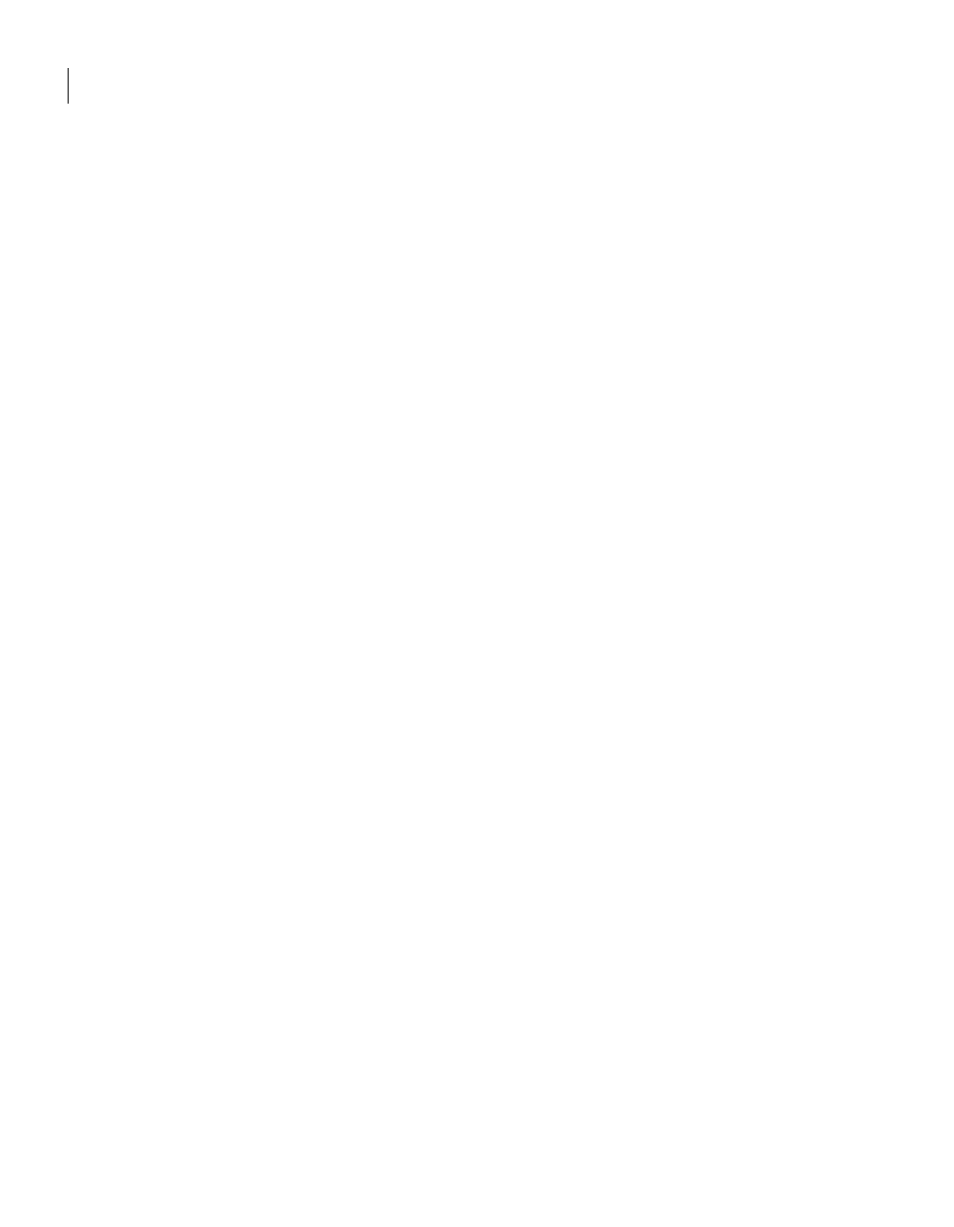
4
При необходимости выберите Отслеживать использование дискового
пространства для хранилища резервных копий и укажите
максимальный объем дисковой памяти, который могут занимать точки
восстановления и данные резервного копирования файлов и папок.
См.
"Автоматическое управление данными резервного копирования"
на стр. 185.
5
Нажмите OK.
Удаление файлов из резервной копии файлов и папок вручную
Из целевого расположения резервного копирования можно вручную удалить
отдельные файлы.
Как удалить файлы из резервной копии файлов и папок вручную
1
На домашней странице или странице "Задачи" выберите Восстановить
файлы.
2
Выполните одно из следующих действий:
■
В поле "Найти файлы для восстановления" введите имя нужного
файла и нажмите кнопку Поиск.
■
Если имя файла неизвестно, нажмите кнопку Поиск для просмотра
полного списка сохраненных файлов и выберите нужный файл.
3
Выберите Показать все версии для просмотра всех версий файлов,
доступных в резервных копиях файлов и папок.
4
Выберите один или несколько файлов, которые требуется удалить.
5
Щелкните на выбранных файлах правой кнопкой мыши и выберите
Удалить.
Поиск версий файлов и папок
С помощью Проводника Windows можно просмотреть информацию о
версиях файлов и папок, доступных в резервных копиях.
При необходимости число сохраняемых версий файлов и папок можно
ограничить.
См.
"Ограничение числа сохраняемых версий"
на стр. 183.
Управление целевыми расположениями
Управление данными резервного копирования файлов и папок
184